本页介绍如何 “试驾” Flutter: 从我们的模板创建一个新的Flutter应用程序,运行它,并学习如何使用Hot Reload进行更新重载
Flutter是一个灵活的工具包,所以请首先选择您的开发工具来编写、构建和运行您的Flutter应用程序。
- Android Studio
- VS Code
- Terminal + 编辑器
Android Studio: 为Flutter提供完整的IDE体验.
创建新应用
- 选择 File>New Flutter Project
- 选择 Flutter application 作为 project 类型, 然后点击 Next
- 输入项目名称 (如
myapp), 然后点击 Next - 点击 Finish
- 等待Android Studio安装SDK并创建项目.
上述命令创建一个Flutter项目,项目名为myapp,其中包含一个使用Material 组件的简单演示应用程序。
在项目目录中,您应用程序的代码位于 lib/main.dart.
运行应用程序
- 定位到Android Studio 工具栏:

- 在 target selector 中, 选择一个运行该应用的Android设备. 如果没有列出可用,请选择 Tools>Android>AVD Manager 并在那里创建一个
- 在工具栏中点击 Run图标, 或者调用菜单项 Run > Run.
- 如果一切正常, 您应该在您的设备或模拟器上会看到启动的应用程序:
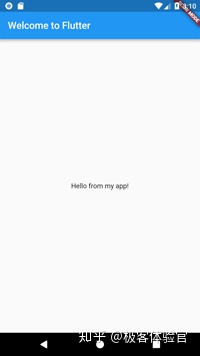
体验热重载
Flutter 可以通过 热重载(hot reload) 实现快速的开发周期,热重载就是无需重启应用程序就能实时加载修改后的代码,并且不会丢失状态(译者语:如果是一个web开发者,那么可以认为这和webpack的热重载是一样的)。简单的对代码进行更改,然后告诉IDE或命令行工具你需要重新加载(点击reload按钮),你就会在你的设备或模拟器上看到更改。
- 将字符串
'You have pushed the button this many times:'更改为'You have clicked the button this many times:' - 不要按“Stop”按钮; 让您的应用继续运行。
- 要查看您的更改, 只需调用 Save All (
cmd-s/ctrl-s), 或点击 热重载按钮 (带有闪电⚡️图标的按钮).
你就会立即看到更新后的字符串。
下一步
让我们通过创建一个小应用来学习一些Flutter的核心的概念。
下一步: 编写您的第一个Flutter应用程序





















 3434
3434











 被折叠的 条评论
为什么被折叠?
被折叠的 条评论
为什么被折叠?








